Gmail er full av tips og triks for å hjelpe deg å få mest mulig ut av e-posttjenesten. Triksene er ikke alltid enkle å finne, men når du først vet hvordan du får tilgang til dem, vil du lure på hvordan du ikke fant dem tidligere.
Når du holder deg organisert sparer du også verdifull tid som du kan bruke andre steder. Noen av disse tipsene kan gjøres med et enkelt klikk, men kan hjelpe mye.
Hvordan finne alle e-poster fra en enkelt avsender
For å finne alle e-postene fra en bestemt avsender, finn én e-post fra den personen. Når du har funnet e-posten, høyreklikker du på den, og nederst klikker du på Finn e-poster fra X-alternativet.
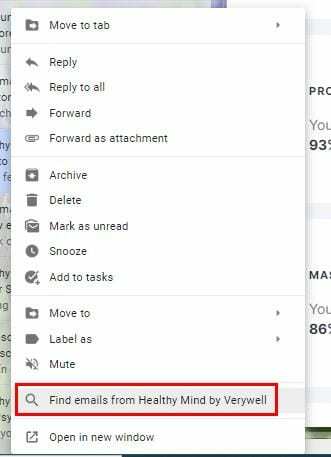
Den første e-posten på listen vil være den nyeste. Du vil også se alternativet for å filtrere disse e-postene som dato, vedlegg, utkast og uleste e-poster øverst i e-postene. Hvis du velger vedleggsalternativet, er det enda flere alternativer å velge mellom, for eksempel hva slags vedlegg du leter etter. Du kan velge mellom Bilde, PDF og Dokument.
Hvordan organisere e-postene dine etter etiketter
Etiketter i Gmail er som mapper. Ved å legge til en spesifikk etikett i e-poster, vil du kunne finne alle disse e-postene når du går til den spesifikke etiketten i fremtiden. Når du får e-poster som faller inn i beskrivelsen av en etikett du har opprettet, åpner du den e-posten og klikker på etikettikonet øverst.
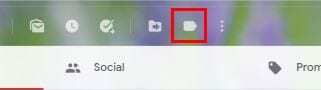
For å se hvilke e-poster du har lagret i den etiketten, klikker du bare på den under Skriv-knappen. Hvis du plasserer markøren på toppen av etiketten, vil du se prikker til høyre. Ved å klikke på prikkene kan du gjøre alle mulige endringer på etikettene.

Du kan for eksempel endre etikettens farge, fjerne etiketten, legge til en underetikett, Vis, Vis hvis ulest, Skjul og Rediger. Hvordan kan du finne ut hvilke e-poster som har en bestemt etikett? Når du går til innboksen din, vil etiketten være til venstre for e-posten, og i fargen du har lagt til.
Hvordan finne en e-post når du ikke kan huske navnet på avsenderen
Før eller senere må du åpne en gammel e-post, men du vil ikke kunne huske avsenderen. Du vet hva e-posten handler om, men aner ikke navnet på avsenderen. Gmail har et alternativ der du kan skrive inn ordene du husker for å se om de kommer opp i søkeresultatene.
Til høyre for søkefeltet ser du en opp-ned pyramide som du må klikke på. Et nytt vindu vises med forskjellige søkealternativer. For eksempel vil du se alternativer som Inkluderer ordene og Har ikke. Klikk til høyre for Inkluderer ordene-alternativene og skriv inn ordene e-posten du leter etter har. Ikke glem å klikke på den blå søkeknappen nederst.
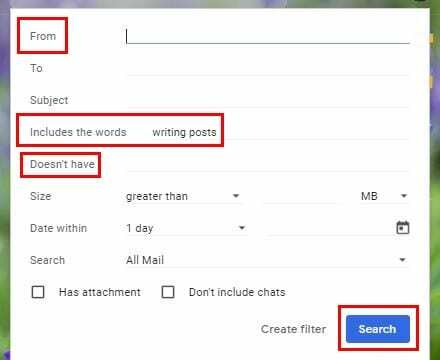
Konklusjon
Når du har flere søkealternativer tilgjengelig, jo lettere er det å finne de viktige e-postene. Det som er enda bedre er at de tidligere nevnte søkealternativene er integrert i Gmail. Du trenger ikke å installere noen tredjepartsapper. Hvordan søker du etter e-postene dine?